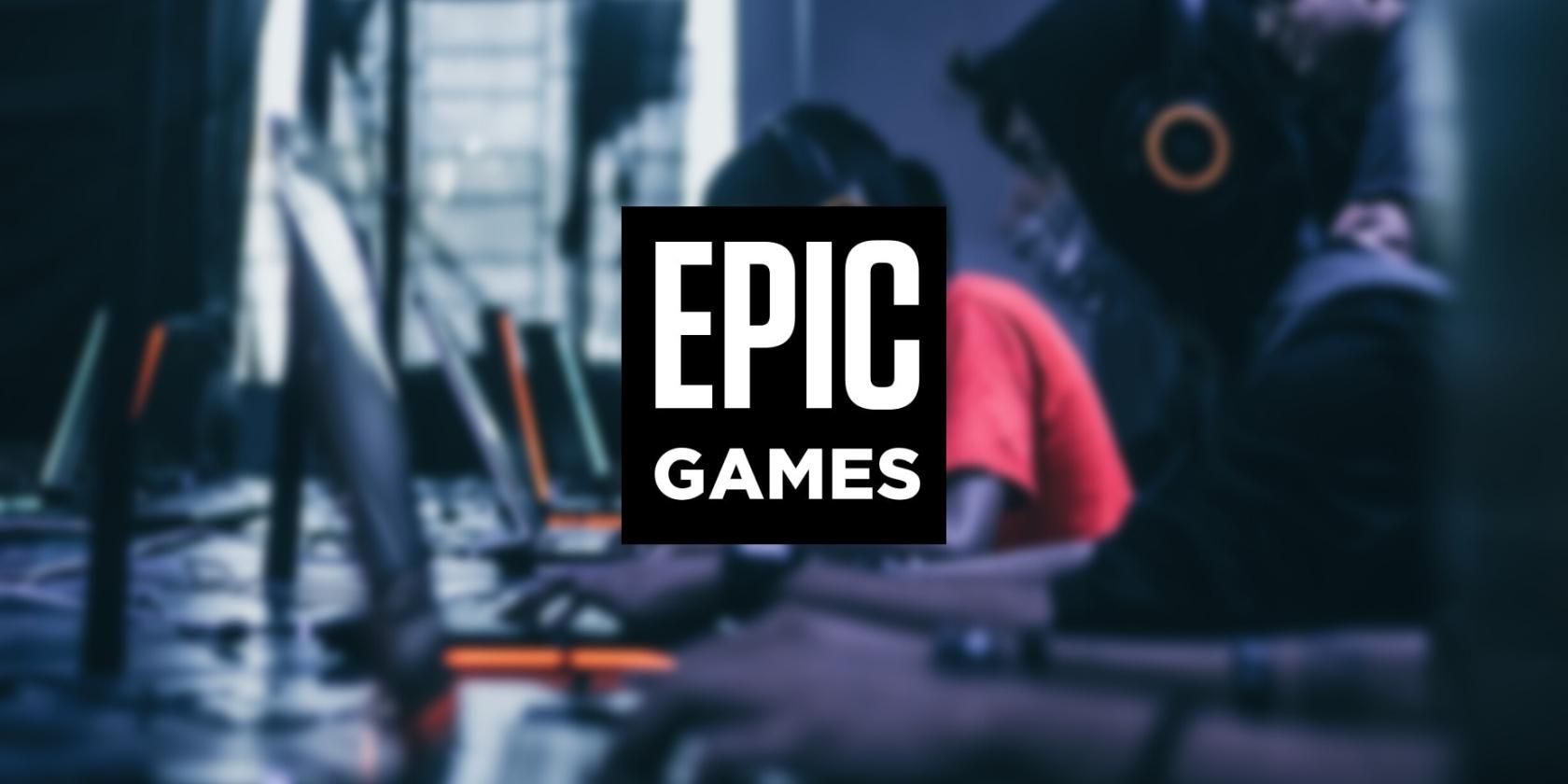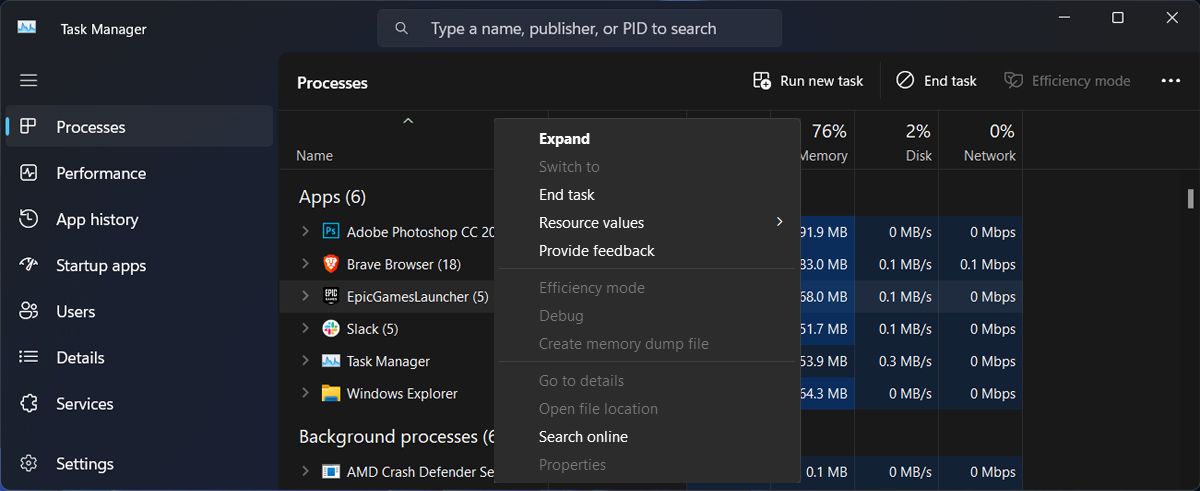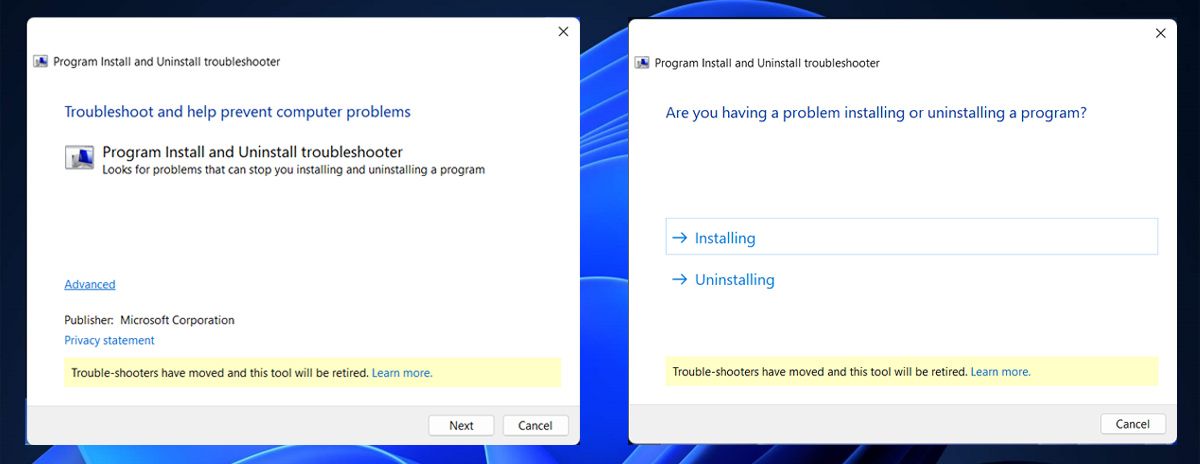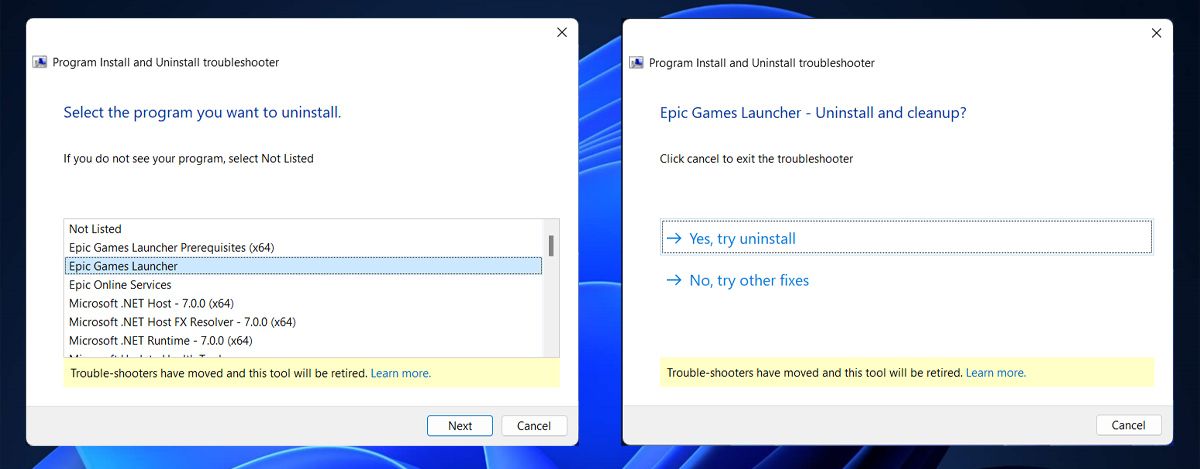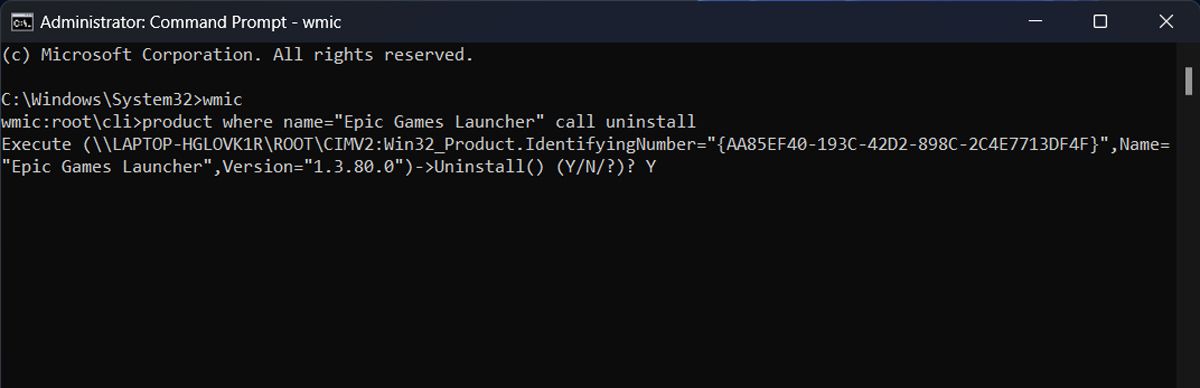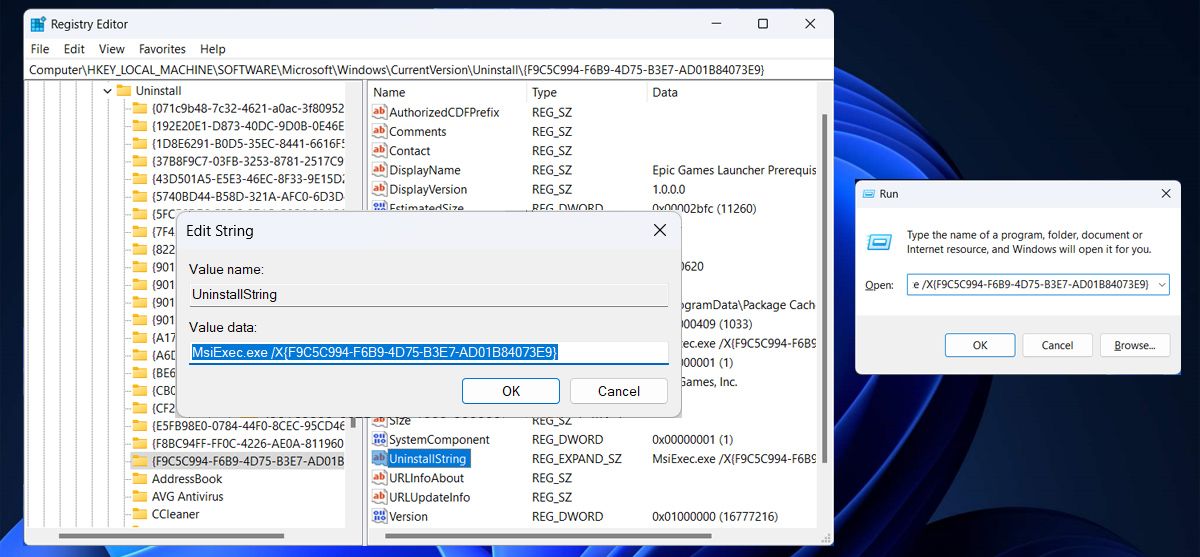修复无法在Windows 11卸载Epic Games Launcher
您是否在 Windows 11 上卸载 Epic Games Launcher 时遇到困难? 大多数时候,后台进程仍在运行,因此修复应该快速而简单。 然而,情况并非总是如此,因此卸载软件的经典方法不足以解决问题。
如果您面临同样的问题,则不必担心。 当您无法卸载 Epic Games Launcher 应用程序时,我们将介绍五种值得尝试的方法。
推荐:如何修复Windows上的更新文件丢失错误0x80070003
1.关闭Epic Games后台进程
如果您尝试卸载 Epic Games Launcher,但 Windows 向您显示“Epic Games Launcher 当前正在运行”消息,则说明有后台进程阻止您。 即使您尚未启动该应用程序,如果将其设置为在系统启动时启动,其进程也可能已经运行。
但是,您可以轻松停止该应用程序在后台运行。
- 右键单击 Start 开始 按钮并选择 Task Manager任务管理器。
- 打开 Processes 流程 标签。
- 右键点击 EpicGamesLauncherEpicGames启动器 并选择 End Task结束任务。

如果您仍然无法卸载 Epic Games Launcher,请继续使用下一个解决方案。
2. 运行安装和卸载疑难解答
Windows 会尽力为您可能遇到的每个问题提供必要的故障排除工具。 虽然没有内置的疑难解答程序可以帮助您卸载顽固的软件,但您可以使用 Microsoft 的安装和卸载疑难解答程序。 下载后的使用方法如下:
- 启动安装和卸载疑难解答并单击 Yes是的 在 UAC 窗口中。
- 点击 Next > Uninstalling。

- 选择 Epic Games LauncherEpic 游戏启动器 从程序列表中单击 Next下一个。
- 选择 Yes, try uninstall是的尝试卸载。

3. 使用命令提示符卸载 Epic Games
在 Windows 11 中卸载软件有多种方法,大多数人使用控制面板来删除软件。 然而,它可能不是最好的选择,特别是当涉及到有问题的应用程序时。 因此,如果经典方法不起作用,那么是时候尝试一下命令提示符了。
- 使用管理权限启动命令提示符。
- 输入 wmic 并按 enter。
- 复制并运行 product where name=”Epic Games Launcher” call uninstall 命令行。
- 通过键入确认操作 y是 并按 enter进入。

等待命令提示符卸载应用程序。 如果它显示 方法执行成功 消息,Epic Games Launcher 现已卸载。
4.从注册表中删除 Epic Games
如果命令提示符方法不起作用,您应该删除注册表编辑器中的 Epic Games Launcher 条目。
- 启动具有管理权限的注册表编辑器。
- 在注册表窗口中,导航至 HKEY_LOCAL_MACHINE > SOFTWARE > Microsoft > Windows > CurrentVersion > Uninstall。 Windows 使用字母和数字的组合来显示已安装的程序,因此可能很难识别哪个程序对应于 Epic Games Launcher。
- 一次单击每个键并检查旁边显示的值 Display Name显示名称。
- 找到正确的键后,双击 UninstallString卸载字符串 从右窗格中复制 Value data价值数据 信息。
- 要卸载 Epic Games Launcher,请按 Windows + R 打开“运行”对话框。 在那里粘贴注册表值并单击 好的。

在编辑注册表之前,您应该手动创建一个还原点,以防出现问题。
5.在安全模式下卸载Epic Games
如果 Epic Games Launcher 仍然尽力阻止您卸载它,则后台进程可能仍在干扰。 在这种情况下,您应该以安全模式启动 Windows。 通过这样做,您的系统将在没有任何可能导致冲突的额外驱动程序和应用程序的情况下启动。
6.使用第三方应用程序
您可以让第三方应用程序为您完成这项工作,而不是编辑注册表或运行命令行。 如果您以前没有使用过类似的应用程序,请查看我们的有关最佳卸载程序的指南,以删除 Windows 中的顽固应用程序。
在 Windows 上轻松卸载 Epic Games Launcher
希望上述提示可以帮助您卸载计算机上的 Epic Games Launcher。 当 Windows 内置工具不足以解决问题时,您可以使用安装和卸载疑难解答或切换到第三方应用程序。
但如果您运气不佳,并且 Epic Games Launcher 不是唯一无法卸载的程序,那么可能是时候重置 Windows 11 了。